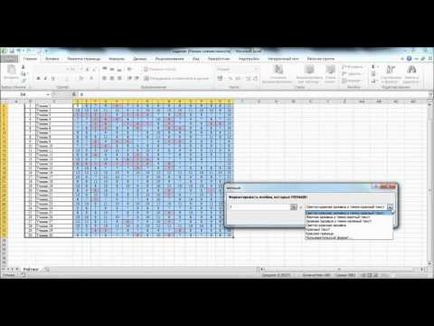
Ви навчитеся форматувати колір шрифту в осередках в залежності від даних, які в них записані.
Нехай у вас є якась відомість успішності учнів. Ваше завдання полягає в тому, щоб в тих осередках, в яких оцінки нижче семи балів, цифра була записана червоним кольором, вище семи і нижче десяти балів - синім, а оцінки десять і вище були написані зеленим кольором. Для виконання поставленого завдання слід звернутися до інструментів «Умовне форматування».
Почнемо з настройки умовного форматування для осередків, в яких оцінка нижче семи балів. Виділяємо весь діапазон оцінок, натискаємо по значку «Умовне форматування», наводимо мишку на вкладку «Правила виділення осередків» і в випадаючому списку вибираємо пункт «Менше». З'явиться віконце, в якому потрібно буде прописати цифру 7. У цьому ж вікні в списку слід вибрати «Призначений для користувача формат». Після цього розкривається звичайне віконце редагування формату осередків. Тут потрібно вказати червоний колір шрифту і натиснути кнопку «Ок». Тепер все оцінки, нижче 7 балів, записані червоним кольором.
Аналогічним способом можна за кілька секунд можна забарвити цифри у відомості синім і зеленим кольорами залежно від значення числа в комірці.
Таким чином, за допомогою умовного форматування можна істотно полегшити пошуки потрібних значень в таблицях великого обсягу. Це дозволить заощадити час і трудові витрати на роботу, яку програма може виконати за вас!